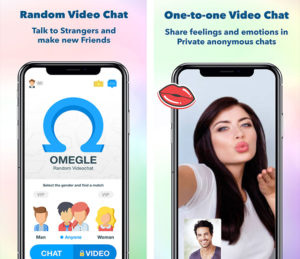Képernyő nyomtatása Mac-en - 5 egyszerű módon
Még akkor is, ha profi felhasználó vagy, biztosak vagyunk benne, hogy Mac-en nem fogod végrehajtani ezeket a trükköket. Az összes módszert felsoroltuk, hogy a képernyőképet egyszerűen és hatékonyan használhassa a Mac-en.
Egy tipikus Windows gépen azt tapasztalhatja, hogy van billentyűzet. Ez a képernyő rögzítésére szolgál. De ez nem egy olyan dolog, amelyet Mac-en használ. Mac-en azonban sokkal több lehetőséget kap a képernyőkép elkészítésére egy Windows-géphez képest.
Ez azért van, mert Mac gépen egy sor kulcsot használ a képernyő különböző módon történő rögzítéséhez. Bár egyetlen gomb jól hangzik, a Mac nyomtatási képernyője sokkal intelligensebb. Ötféleképpen készíthet képernyőképet Mac-en, és ezeket alább részletezzük.
Fontos kulcsok, amelyeket tudnia kell
- A képernyőképeket PNG formátumban menti a Mac OS X 10.6 vagy újabb verziója.
- Alapértelmezés szerint az Asztalra menti őket dátum és idő mellett.
- Bizonyos alkalmazások, például a DVD-lejátszók, nem engedélyezik a képernyőképek készítését.
- A mentett képernyőképeket az Előnézet, a Safari és más alkalmazások segítségével is megnyithatja.
Képernyő nyomtatása Mac-en
1. A nyomtatott képernyő rögzítése a teljes képernyőn
A legtöbb célra előfordulhat, hogy a teljes képernyőt el kell készítenie. Ennek végrehajtása nagyon egyszerű, a billentyűzet három kombinációját kell megnyomnia a Mac-en, az alábbiak szerint:
megnyomni a Parancs + Váltás + 3 kulcs együtt

A képernyőn rögzített kép mentése az asztali számítógépen, mint Képernyőfelvétel dátum és idő szerint.
van-e mód arra, hogy megtalálja a tűzoltó távirányítót?
Egy adott rész nyomtatási képernyőjének rögzítése Mac-en
Ha képernyőképet szeretne készíteni a képernyő egy adott részéről. Ezután a három billentyűkombináció folyamata ugyanaz marad. Csak a billentyűkombináció kissé megváltozott.
megnyomni a Parancs + Váltás + 4 gomb teljesen.

A kurzor a-ra változik  majd rákattintással és húzással kiválaszthatja a képernyő adott részét. Amikor ezt megteszi, a rész automatikusan rögzül, és készen áll.
majd rákattintással és húzással kiválaszthatja a képernyő adott részét. Amikor ezt megteszi, a rész automatikusan rögzül, és készen áll.
Egy ablak nyomtatási képernyőjének rögzítése Mac-en
A legtöbb esetben csak egy adott ablakot kell rögzítenünk. Csak győződjön meg arról, hogy a rögzíteni kívánt ablak aktív és nyitva van. Ezután tegye a következőket:
névtelen blogolási platform ingyenes
megnyomni a Parancs + Váltás + 4 gomb együtt.
Amikor a kurzor kereszthajúra változik, nyomja meg a szóközt.
A kurzor most kamera ikonra változik. Pont majd kattintson a gombra kamera ikonra az ablakon. Ezt meg kell fogni. A kép, mint mindig, az asztalra kerül.
hogyan lehet ingyen kapni az nfl játékbérletet a kodi oldalon
Menü képernyőjének kinyomtatása Mac-en
- Nyissa meg a menü hogy meg akarja örökíteni.
- Most nyomja meg Command + Shift + 4 billentyű majd az egér kurzora keresztbe hajló ikonra vált.
- megnyomni a szóközt miután a kurzor a kereszthajú ikonra vált. Az ikon most kamera ikonra változik.
- Navigáljon a Kamera ikonra a menüben meg akarja örökíteni.
- Észre fogja venni, hogy kiemeli a menüt, itt az ideje, hogy rögzítse. Éppen kattintson az egérgombbal hogy rögzítse a menüt.
Az érintősáv nyomtatási képernyőjének rögzítése Mac Pro rendszeren
Mielőtt az oktatóanyagra megy. Győződjön meg arról, hogy a MacBook Pro a macOS Sierra 10.12.2 vagy újabb verziót futtatja.
Neked kell nyomja meg a shift + parancs + 6 billentyűt a képernyő rögzítéséhez.

Szabadon állíthatja az érintősáv Control Strip régiójának testreszabását és a Képernyőkép lehetőséget. Ez valójában megkönnyíti. Ez egyszerű módot kínál a képernyőkép elkészítésére, a képernyőkép típusának megváltoztatására, valamint a mentéshez a hely megváltoztatására is.
Következtetés
Remélem, tetszik ez a cikk, és hasznosnak találja az Ön számára. Akkor is, ha srácok további, a cikkhez kapcsolódó kérdések. Ezután ossza meg velünk az alábbi megjegyzések részben. Hamarosan visszajövünk.
Szép napot!
Lásd még: Hogyan készítsünk biztonsági másolatot iPhone-ról - az iTunes-on és az iCloudon